So installieren Sie One Click-Anwendungen
One-Click Installer vereinfachen den Prozess der Installation beliebter Anwendungen auf Ihrem Webhosting-Paket enorm.
Mit nur wenigen Klicks können Sie Anwendungen wie WordPress, Joomla! oder Drupal ohne technisches Fachwissen bereitstellen. Diese Anleitung führt Sie durch die Schritte zur Nutzung dieses bequemen Tools, das es Ihnen ermöglicht, Ihre gewünschten Anwendungen schnell und effizient einzurichten. Egal, ob Sie ein Anfänger oder ein erfahrener Entwickler sind, unser One-Click Installer macht die Bereitstellung von Anwendungen mühelos. Fangen wir an!
Um eine der verfügbaren Anwendungen zu installieren, befolgen Sie diese einfachen Schritte:
|
Schritt 1:
1. Login: Anmeldung: Greifen Sie auf den Kundenbereich zu, indem Sie [hier] klicken.
2. Navigation: Klicken Sie im linken Menü auf "Meine Dienste", wie im Bild zu sehen.
3. Wählen Sie Hosting: Klicken Sie auf "Hosting".
4. Webhosting verwalten: Klicken Sie auf "Verwalten" auf der rechten Seite des Webhosting-Pakets, für das Sie eine Anwendung installieren möchten. Nur Webhosting-Pakete unterstützen One-Click-Installer.
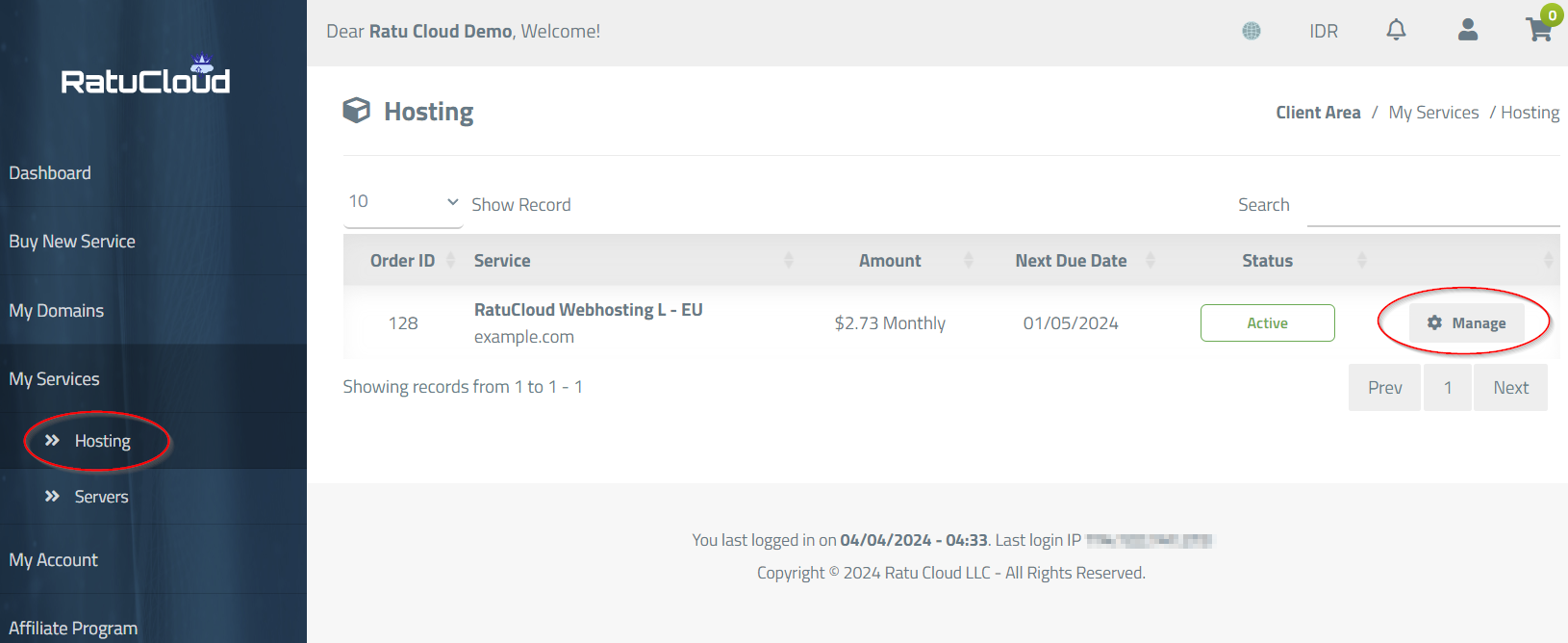
|
|
Schritt 2:
1. Zugriff auf das Kontrollpanel: Jetzt sehen Sie alle nützlichen Informationen zu Ihrem Webhosting-Paket (einschließlich Laufzeit, Fälligkeitsdatum, Speicherplatzverbrauch und vieles mehr). Wie im Bild zu sehen, klicken Sie als nächstes auf "Panel-Anmeldung". Dies öffnet einen neuen Browser-Tab und meldet Sie automatisch im Webhosting-Kontrollpanel an. Weitere Details zu diesem Panel finden Sie [hier].
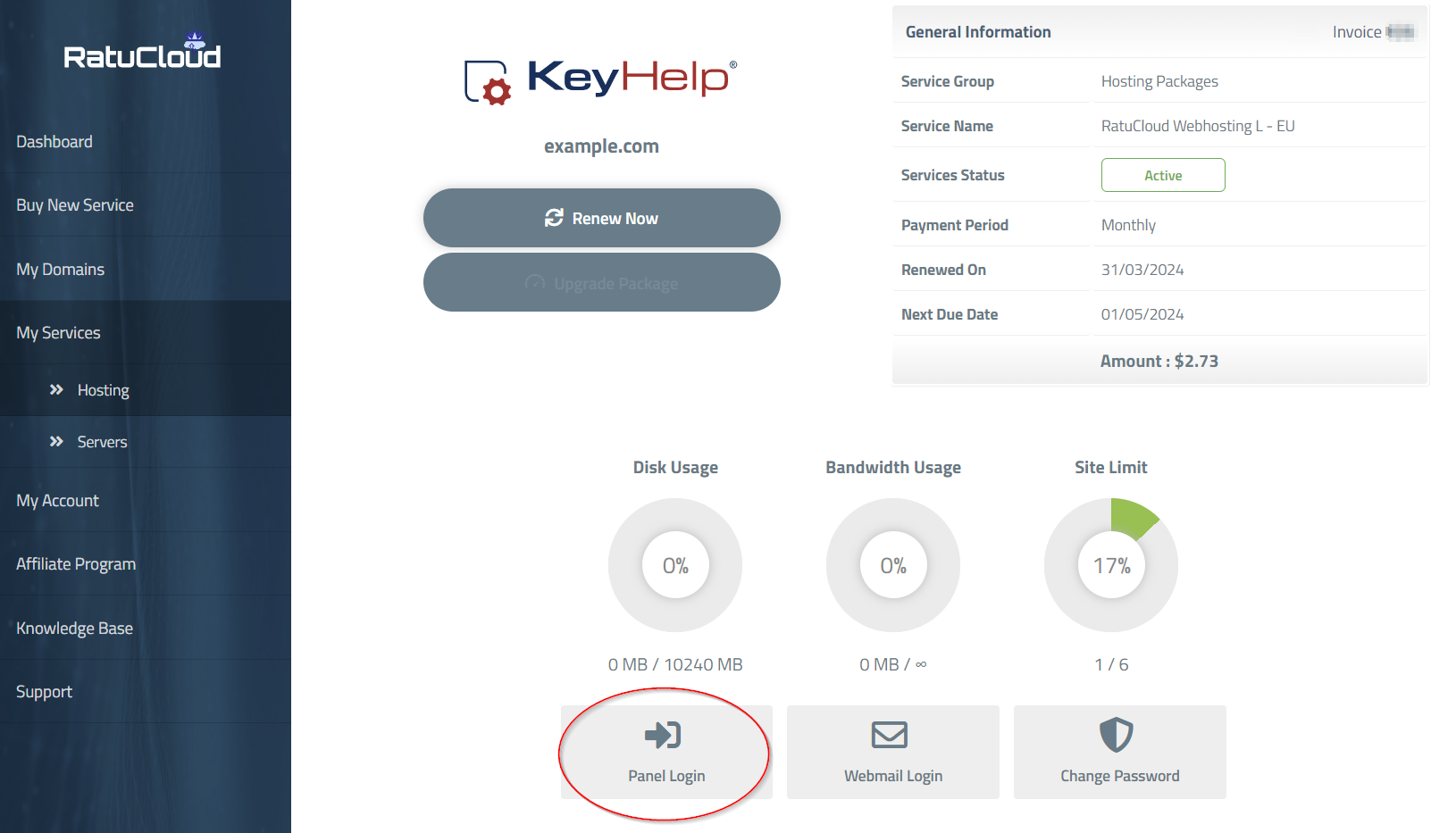
|
|
Schritt 3:
1. Anwendungen aufrufen: Um auf die verfügbaren Anwendungen zuzugreifen, klicken Sie auf "Anwendungen", wie im Bild unten gezeigt.
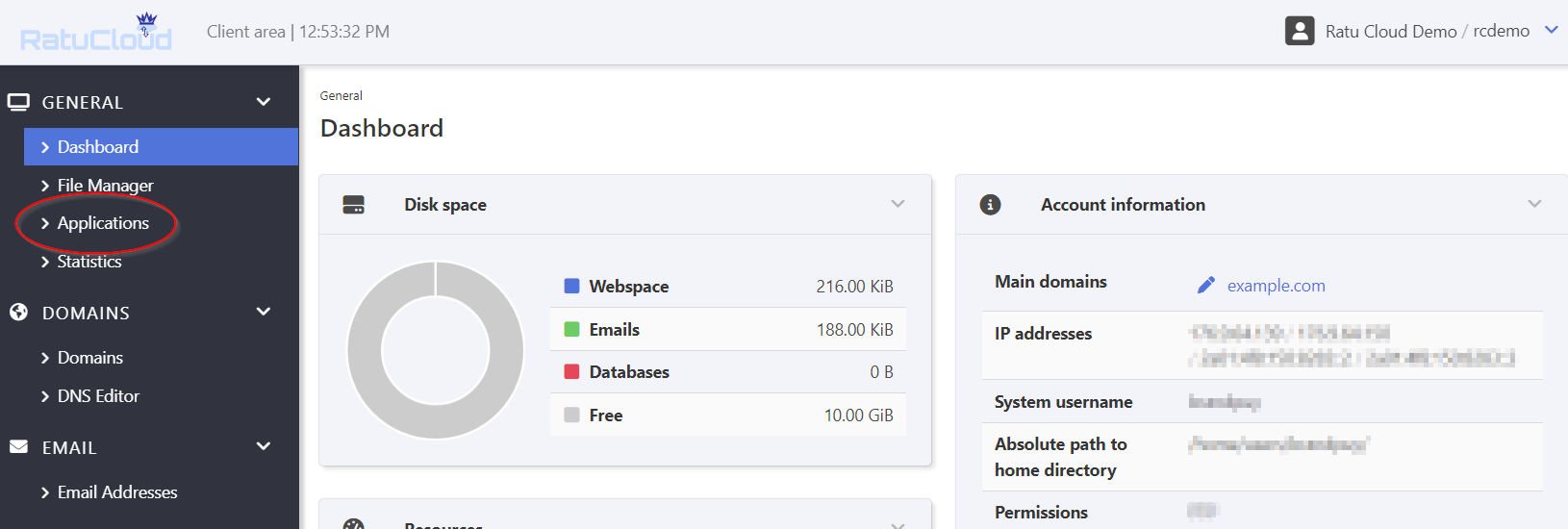
|
|
Schritt 4:
1. Installation einer Anwendung: Nun sehen Sie eine Liste mit allen verfügbaren Anwendungen, die Sie mit nur einem Klick installieren können. In diesem Beispiel werden wir mit WordPress fortfahren. Aber alle anderen Anwendungen funktionieren fast genauso. Wählen Sie die Version aus, die Sie installieren möchten (neueste Version empfohlen, es sei denn, Sie müssen bestimmte Anforderungen erfüllen), und klicken Sie auf "Installieren", wie im Bild unten gezeigt.
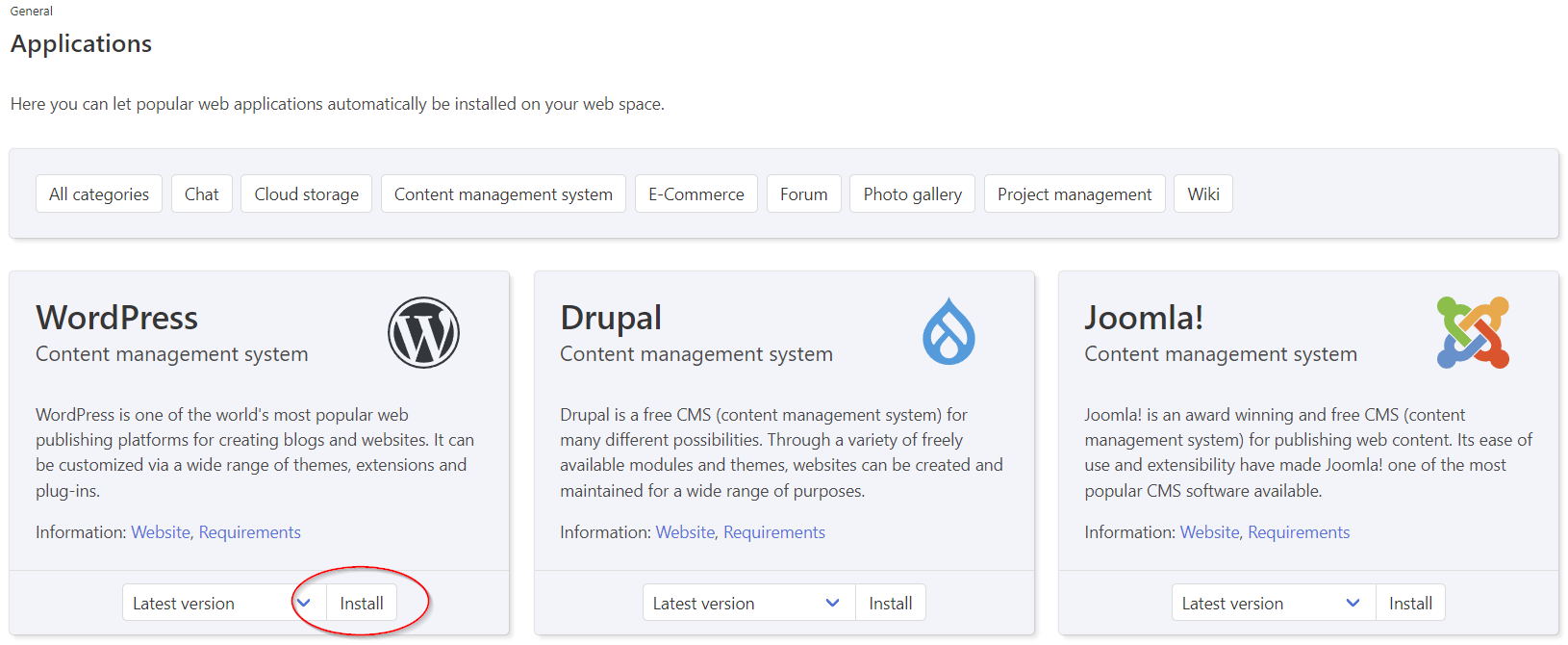
|
|
Schritt 5:
1. Eingabe der Installationsinformationen: In diesem Schritt haben wir ein Formular für Sie vorbereitet, um alle erforderlichen Informationen für die Installation einfach einzugeben. Wählen Sie zunächst die Domain aus, für die Sie die Anwendung installieren möchten, und den Ordner, in dem sie sich befinden soll (wenn Sie alle Angaben im Verzeichnisfeld entfernen, wird die Anwendung im Stammverzeichnis installiert).
Der von Ihnen hier gewählte Ordnername wird ein Teil Ihrer Domain sein, den Sie später verwenden werden.
Für die anderen Felder können Sie beliebige Informationen auswählen. Aber bitte beachten Sie, dass Sie bei Eingabe einer ungültigen E-Mail-Adresse die Funktion zum Zurücksetzen Ihres Passworts verlieren können. Nachdem Sie alle Informationen eingegeben haben, klicken Sie einfach auf "Installieren" und lassen Sie das System die Arbeit für Sie erledigen.
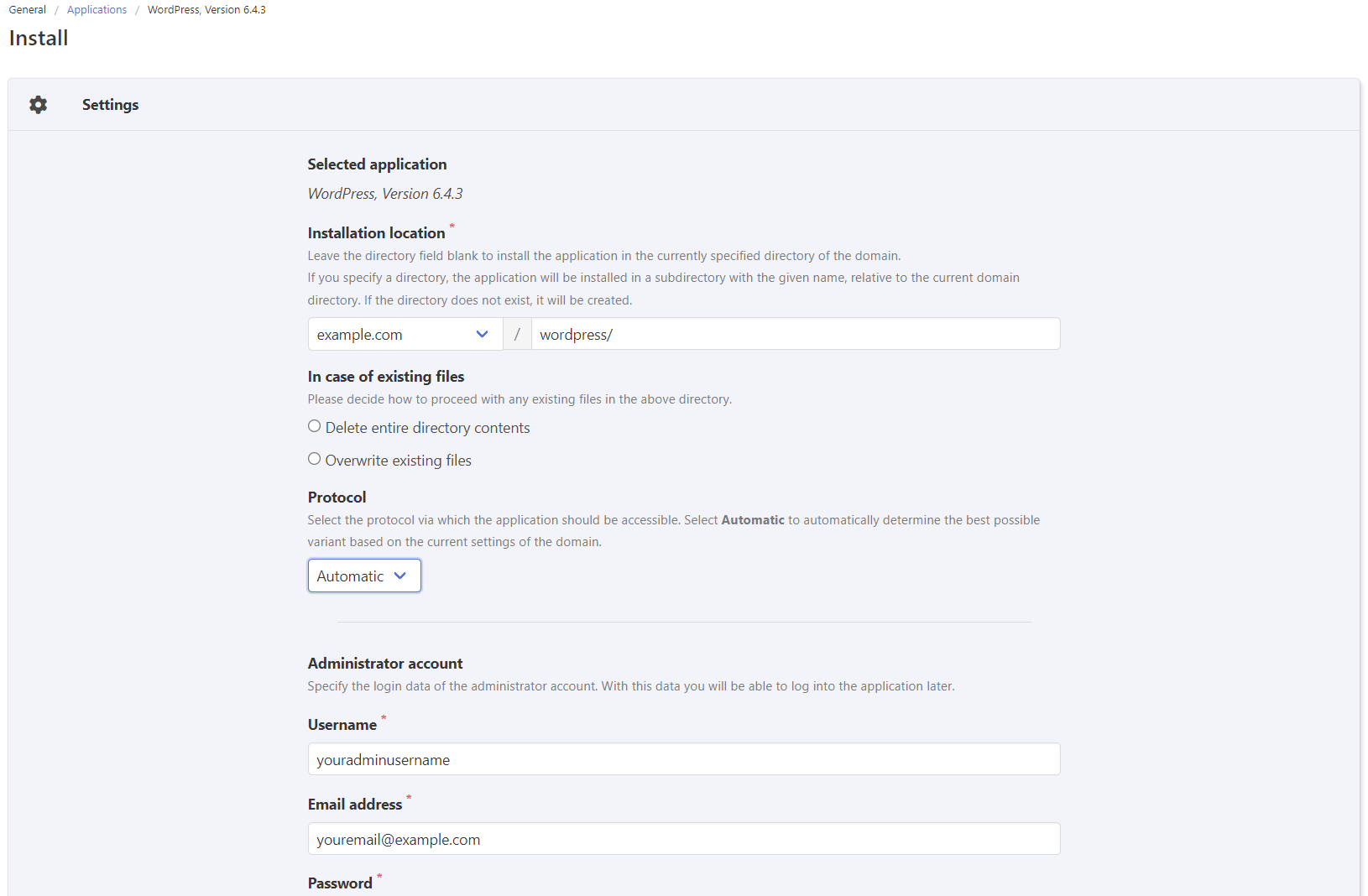
|
|
Schritt 6:
1. Installation beginnt: Wie im Bild zu sehen, wird die Installation Ihrer Anwendung in Kürze beginnen. Jetzt ist es Zeit für eine Tasse Kaffee oder etwas anderes. Je nach Anwendung kann es einige Minuten dauern, bis der Installationsprozess abgeschlossen ist.
Im Allgemeinen sollten Sie 5 bis 10 Minuten warten, bevor Sie fortfahren. Überprüfen Sie den Status der Installation, indem Sie die Website aktualisieren, bis Sie die Benachrichtigung aus Schritt 7 sehen. Sie können auch bereits die endgültige URL sehen, unter der Ihre Anwendung verfügbar sein wird.
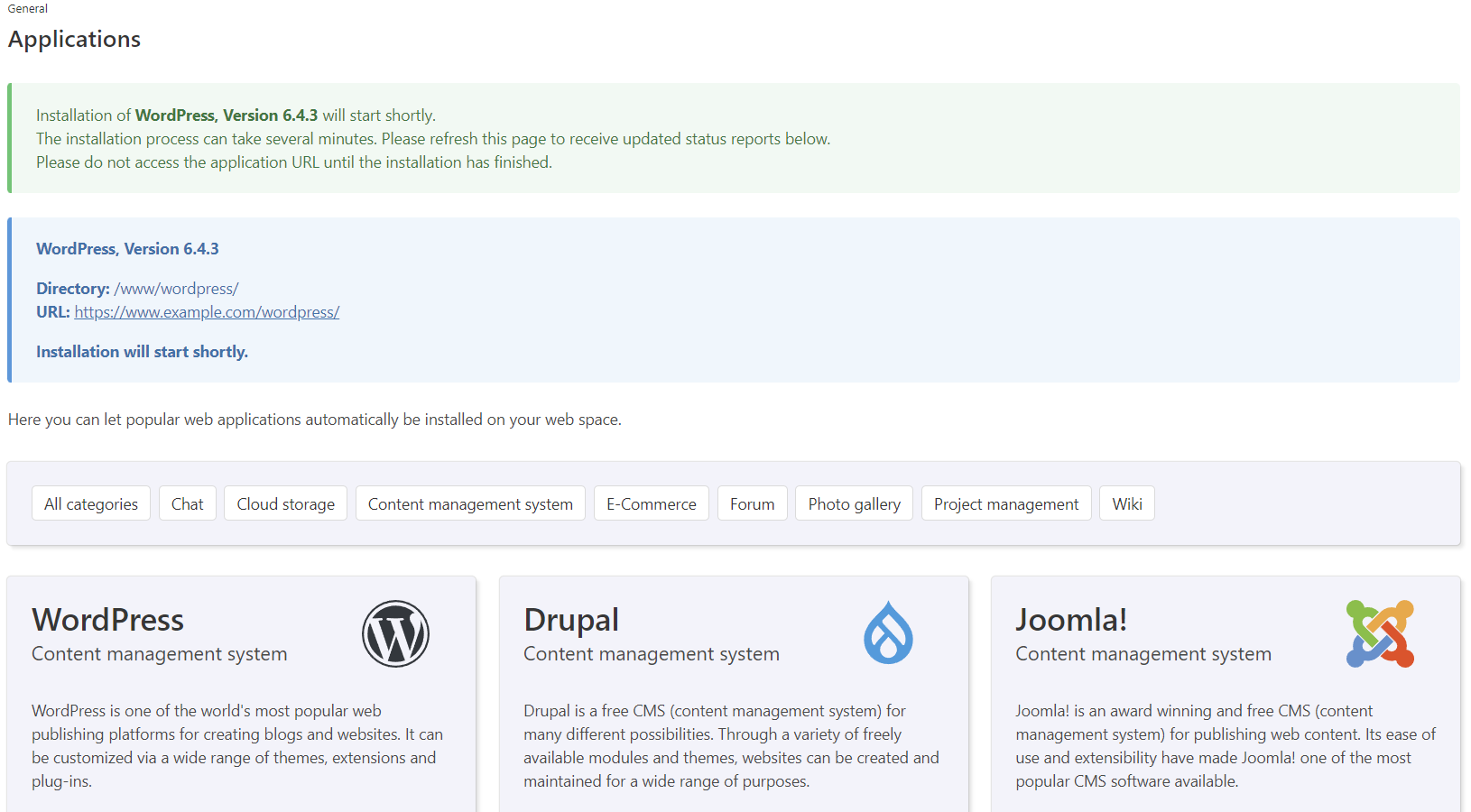
|
|
Schritt 7:
1. Installation abgeschlossen: Herzlichen Glückwunsch, Sie sind fertig. Wie im Bild unten zu sehen ist, ist die Installation abgeschlossen und Sie können jetzt Ihre Anwendung verwenden. Wenn Sie auf die URL klicken, sollten Sie jetzt die WordPress-Website sehen (in diesem Fall des Tutorials).
Sicherlich werden für andere Anwendungen etwas anderes angezeigt. Außerdem finden Sie den Link zum Admin-Bereich Ihrer WordPress-Anwendung. Melden Sie sich einfach an und beginnen Sie damit, den besten Blog der Welt zu erstellen ;).
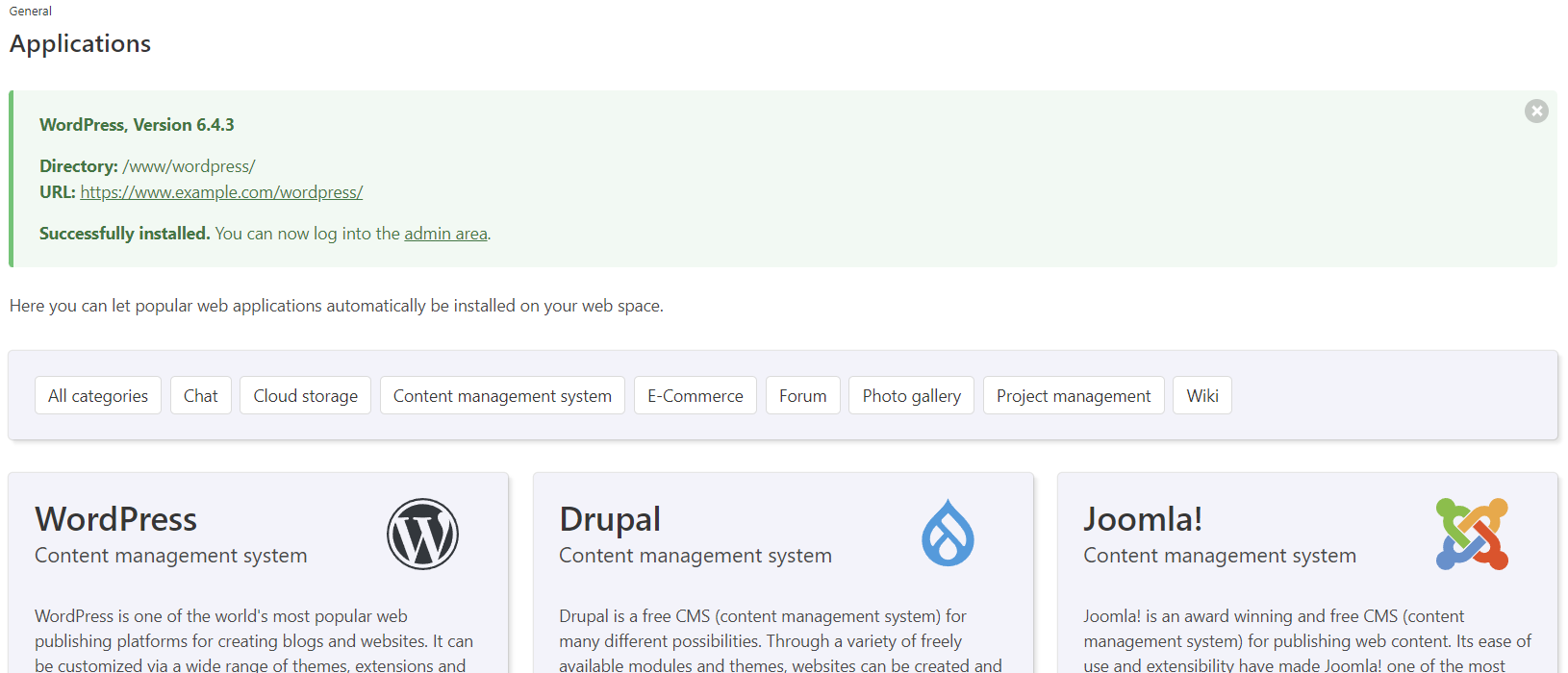
|
Mit diesen Schritten können Sie viele Anwendungen ganz einfach über unser Hosting-Panel installieren.
Link zu allen verfügbaren Anwendungen.
Finden Sie nicht die Informationen, die Sie suchen?
Sie haben sich die Wissensdatenbank eingehend angesehen, können aber die benötigten Informationen nicht finden,
Ticket erstellen
Vielen Dank für Ihr Feedback.
Entschuldigen Sie bitte :( Wir werden daran arbeiten, es besser zu machen.
Sie haben schon einmal abgestimmt.
(1125 mal angesehen / 0 Kunden fanden es hilfreich)